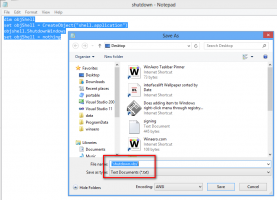Vergrößern Sie Schriftarten, ohne die DPI in Windows 10 zu ändern
Es ist allgemein bekannt, dass Microsoft seit Windows 8 eine Reihe von Funktionen und Optionen aus Windows entfernt hat. Einer davon war das Dialogfeld "Erweiterte Darstellungseinstellungen", in dem Sie verschiedene Aspekte wie Farben und Fenstermetriken ändern konnten. In Windows 10 bleiben nur noch ein paar Einstellungen zum Ändern der Textgröße; Die restlichen Einstellungen werden alle entfernt, da sie, selbst wenn Sie sie geändert haben, nicht auf Designs/visuelle Stile angewendet wurden. Sie galten nur für das Classic-Theme, das ebenfalls entfernt wurde. Es kann jedoch für einige Benutzer immer noch eine bessere Option sein, nur die Textgröße zu ändern, als die DPI des gesamten Systems zu ändern, da eine Änderung der DPI oft zu Skalierungsproblemen führt.
Werbung
Um nur die Textgröße zu vergrößern, klicken Sie mit der rechten Maustaste auf den Desktop und wählen Sie das Element Bildschirmeinstellungen aus dem Kontextmenü:
Die App Einstellungen wird geöffnet. Die Seite System -> Anzeige wird automatisch ausgewählt. Du musst auf den Link klicken Erweiterte Anzeigeeinstellungen unten rechts:
Nachdem Sie auf geklickt haben Erweiterte Anzeigeeinstellungen Link wird eine neue Seite der Einstellungen-App auf dem Bildschirm angezeigt. Dort müssen Sie auf den Link namens. klicken Erweiterte Größenanpassung von Text und anderen Elementen: Nachdem Sie auf diesen Link geklickt haben, wird das folgende Fenster auf dem Bildschirm angezeigt:
Nachdem Sie auf diesen Link geklickt haben, wird das folgende Fenster auf dem Bildschirm angezeigt:
In dem Nur die Textgröße ändern Wählen Sie im unteren Bereich des Fensters das gewünschte Element in der ersten Dropdown-Liste aus und stellen Sie dann die Schriftgröße und den gewünschten Stil ein.
 Das Ergebnis wird wie folgt sein:
Das Ergebnis wird wie folgt sein:
 Das ist es. Beachten Sie, dass Sie zwar die Größe von Titelleistentext, Meldungsfeldern, Menüs und Symbolen ändern können, bestimmte Elemente wie QuickInfos jedoch nicht allgemein betroffen sind, da QuickInfos Verwenden Sie an den meisten Stellen Designs in modernen Windows-Versionen, daher werden nur die Tooltips im alten Stil, wie die, die Sie für die Schaltflächen Schließen/Minimieren/Maximieren sehen, angezeigt betroffen.
Das ist es. Beachten Sie, dass Sie zwar die Größe von Titelleistentext, Meldungsfeldern, Menüs und Symbolen ändern können, bestimmte Elemente wie QuickInfos jedoch nicht allgemein betroffen sind, da QuickInfos Verwenden Sie an den meisten Stellen Designs in modernen Windows-Versionen, daher werden nur die Tooltips im alten Stil, wie die, die Sie für die Schaltflächen Schließen/Minimieren/Maximieren sehen, angezeigt betroffen.
Unter Windows 8.1 können Sie dasselbe tun. Sehen Dieser Beitrag als Referenz.